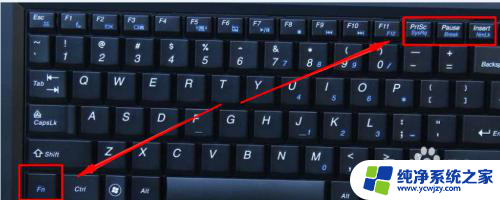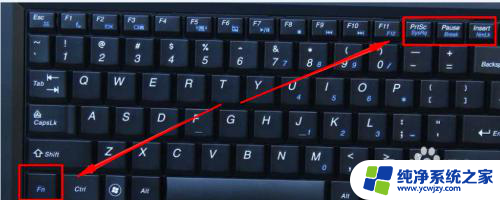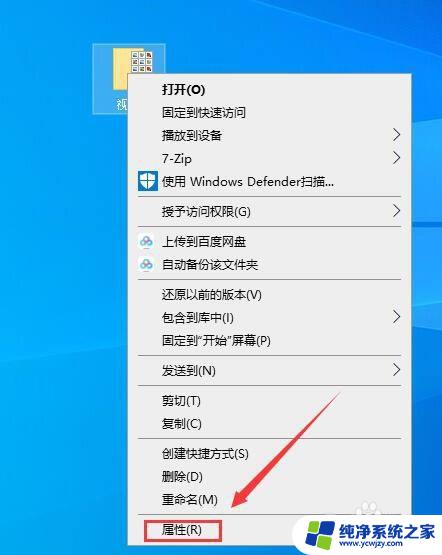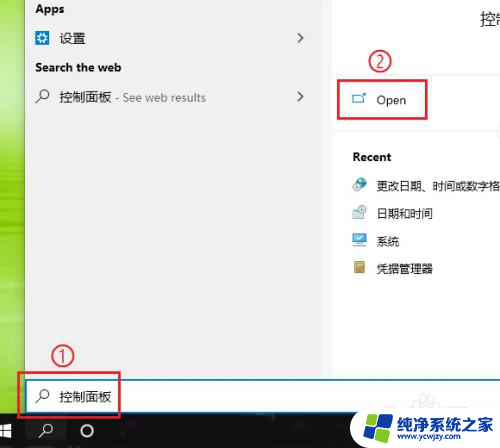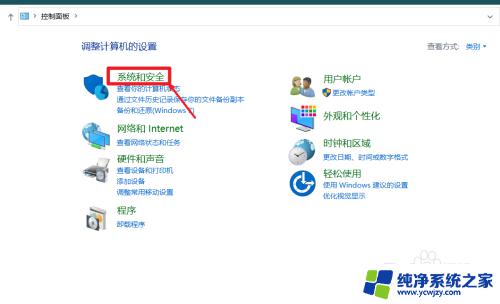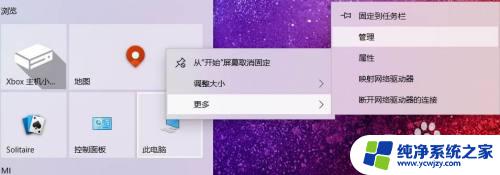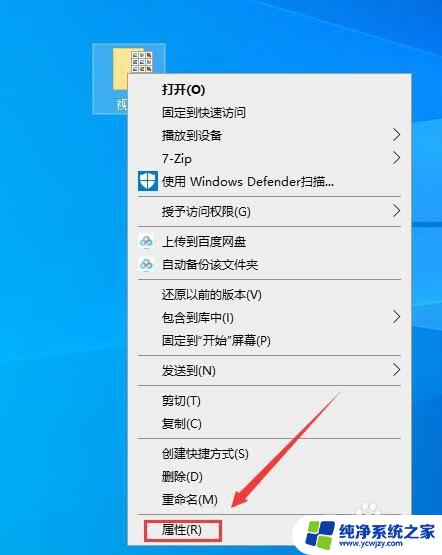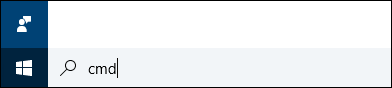windows10键盘错乱怎么恢复
Windows10键盘错乱可能是由于系统设置问题或者驱动程序出现异常导致的,解决方法包括重新设置键盘语言、更新驱动程序以及检查系统更新等,而笔记本电脑键盘显示乱码可能是因为输入法设置错误或者字符编码问题,可通过调整语言选项、重新安装输入法以及检查字符编码格式来解决。在遇到这些问题时,及时采取正确的措施是至关重要的。
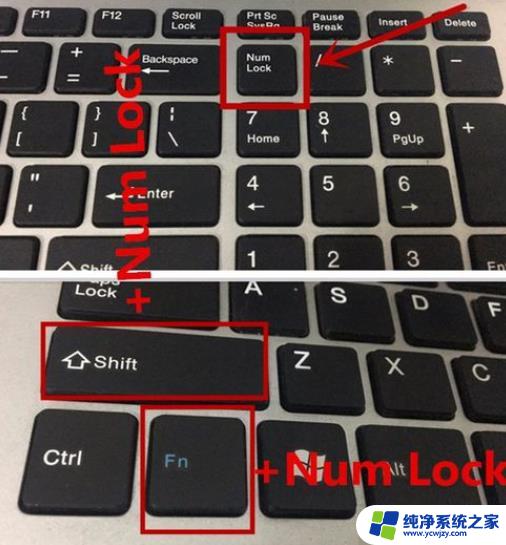
**一、检查键盘布局设置**
首先,确保您的键盘布局设置正确。通过控制面板进入“区域和语言”选项,检查并调整“键盘和语言”设置。如果发现有误,选择正确的键盘布局并重启电脑。
**二、更换输入法**
如果键盘布局设置无误,但乱码问题依旧存在。可能是输入法选择错误。尝试更换输入法,比如从拼音输入法切换到英文输入法或其他合适的输入法,看是否能解决问题。
**三、更新键盘驱动程序**
键盘驱动程序过时或损坏也可能导致乱码问题。打开设备管理器,找到键盘选项,右键点击键盘驱动程序,选择“更新驱动程序软件”。如果有可用的更新,及时进行更新。
**四、检查键盘硬件故障**
**五、关闭小键盘功能**
有时,笔记本电脑的小键盘功能被意外打开。也会导致键盘乱码。此时,只需按下Fn+数字锁定键(或根据具体品牌型号的不同。可能是其他组合键)即可关闭小键盘功能,恢复正常输入。
**六、清理键盘**
如果键盘上有灰尘或异物卡住按键,也可能导致乱码。此时,可以使用小刷子和吹风机等工具清理键盘,确保按键能够正常弹起。
以上就是windows10键盘错乱怎么恢复的全部内容,有需要的用户就可以根据小编的步骤进行操作了,希望能够对大家有所帮助。